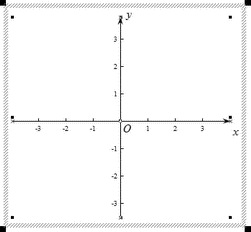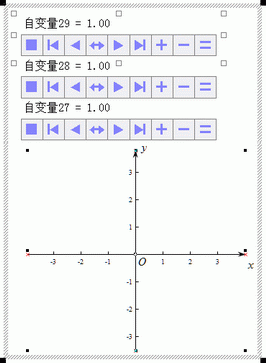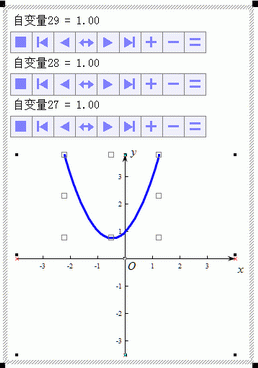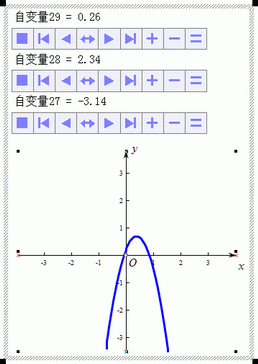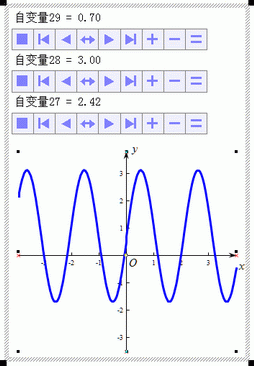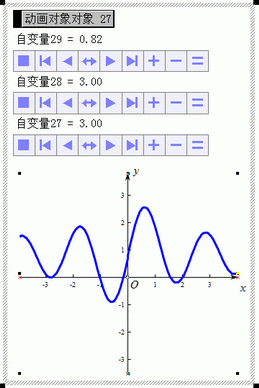含参数变量的函数曲线
含参数变量的函数曲线
参数曲线就是在一个方程表达式中,将方程中的各个系数和常数都用参数变量来表示,并绘制出相应的函数曲线。当这些参数变量发生变化时,函数曲线随之变化,从而直观的展现出曲线的动态变化,反映出各参数与函数曲线的关系,加深对各种函数曲线的理解。
例如:二次曲线 ,其中:a、b、c是方程的系数和常数。如果a、b、c都是参数变量,那么当a、b、c发生变化时,就可以清楚地观察二次曲线的动态变化。
,其中:a、b、c是方程的系数和常数。如果a、b、c都是参数变量,那么当a、b、c发生变化时,就可以清楚地观察二次曲线的动态变化。
下面就以“二次曲线 ”为例,说明参数曲线的应用。
”为例,说明参数曲线的应用。
操作:
A. 绘制直角坐标系。
B. 设置参数变量:
a)
设置参数变量a:单击“自变量”图标 ,出现自变量对话框,设置:“当前值”为1、速度为1、“范围”为-3.14~3.14,确认后得到“自变量27”,即参数a 。
,出现自变量对话框,设置:“当前值”为1、速度为1、“范围”为-3.14~3.14,确认后得到“自变量27”,即参数a 。
b) 设置参数变量b:按照“设置参数变量a”的方法,获得“自变量28”,即参数b 。
c) 设置参数变量c:按照“设置参数变量a”的方法,获得“自变量29”,即参数c 。
|
|
|
|
绘制坐标系 |
定义自变量27、28、29 |
C.
绘制参数曲线:单击“带参数的一般曲线”图标 ,出现参数曲线对话框,输入:f(x)=a*x^2+b*x+c、参数个数为3、参数a选择“自变量27”、参数b选择“自变量28”、参数c选择“自变量29”,然后确认,获得函数曲线。
,出现参数曲线对话框,输入:f(x)=a*x^2+b*x+c、参数个数为3、参数a选择“自变量27”、参数b选择“自变量28”、参数c选择“自变量29”,然后确认,获得函数曲线。
说明:
输入方程的类型可以是对话框右边“函数列表”中任何一个函数方程,“函数列表”说明请参看附录3。
双击“函数列表”中函数项,可以直接进入“f(x)=”的输入框。
D. 设置函数曲线的属性:单击选中函数曲线,在几何作图工具栏上,单击颜色图标设置曲线颜色为“蓝色”、单击线宽图标设置为0.75。
E. 触发自变量变化按钮,启动参数变化,观察曲线:
a)
单击“自变量27”下面的变化按钮 (减小、双向、增大),可以看到:随着“自变量27”的变化,函数曲线随之变化,直观展现出函数曲线与系数a的关系。
(减小、双向、增大),可以看到:随着“自变量27”的变化,函数曲线随之变化,直观展现出函数曲线与系数a的关系。
b)
同样,单击“自变量28”或“自变量29”下面的变化按钮 (减小、双向、增大),可以观察函数曲线与系数b或常数c的关系。
(减小、双向、增大),可以观察函数曲线与系数b或常数c的关系。
|
|
|
|
绘制参数曲线,并设置属性 |
触发自变量按钮,观察曲线变化 |
通过上面说明,可以了解并掌握参数曲线的设计思路和操作方式,基于上面的“自变量27”、“自变量28”、“自变量29”和坐标系,将方程设置为另外的曲线方程,可以观察不同函数曲线的变化。
例如:按照上面第3)步,输入方程为:正弦f(x)=a*sin(b*x)+c、n阶贝塞尔函数f(x)=a*jn(1,b*x)+c,可以绘制出正弦曲线、n阶贝塞尔曲线,此时触发自变量变化按钮,可以观察正弦曲线、n阶贝塞尔曲线随参数变化的情况。
|
|
|
|
正弦曲线随参数变化 |
n阶贝塞尔曲线随参数变化 |